Čtečka karet řízení přístupu dahua ASR2100A-ME
 Předmluva
Předmluva
Generál
Tato příručka představuje funkce a operace čtečky přístupových karet (dále jen „zařízení“).
Bezpečnostní pokyny
V návodu se mohou objevit následující signální slova.
| Signální slova | Význam |
 NEBEZPEČÍ NEBEZPEČÍ |
Označuje vysoké potenciální nebezpečí, které, pokud se mu nevyhnete, bude mít za následek smrt nebo vážné zranění. |
 VAROVÁNÍ VAROVÁNÍ |
Označuje střední nebo nízké potenciální nebezpečí, které, pokud se mu nevyhnete, může vést k lehkému nebo středně těžkému zranění. |
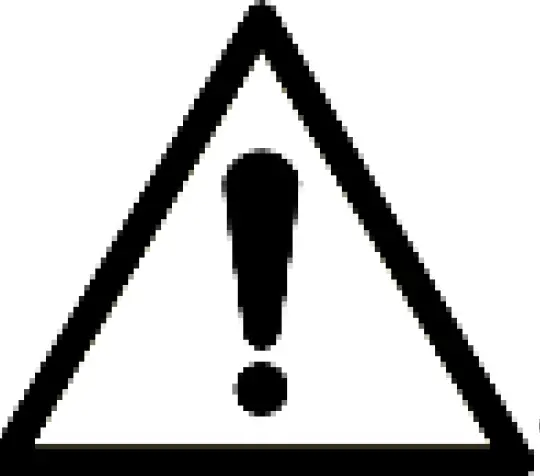 POZOR POZOR |
Označuje potenciální riziko, které, pokud se mu nevyhnete, může mít za následek poškození majetku, ztrátu dat, snížení výkonu nebo nepředvídatelné výsledky. |
 TIPY TIPY |
Poskytuje metody, které vám pomohou vyřešit problém nebo ušetřit čas. |
 POZNÁMKA POZNÁMKA |
Poskytuje doplňující informace jako doplněk k textu. |
Historie revizí
| Verze | Revize Obsah | Čas vydání |
| V1.0.1 | Aktualizované modely zařízení a přidána čtečka karet bluetooth. | prosince 2021 |
| V1.0.0 | První vydání. | října 2020 |
Oznámení o ochraně soukromí
Jako uživatel zařízení nebo správce dat můžete shromažďovat osobní údaje jiných osob, jako je jejich obličej, otisky prstů a registrační značka. Musíte být v souladu s místními zákony a předpisy na ochranu soukromí, abyste chránili legitimní práva a zájmy jiných lidí prováděním opatření, která zahrnují, ale nejsou omezena: Poskytování jasné a viditelné identifikace pro informování lidí o existenci sledované oblasti a poskytnout požadované kontaktní údaje.
O manuálu
- Návod je pouze orientační. Mezi manuálem a produktem mohou být drobné rozdíly.
- Neneseme odpovědnost za ztráty způsobené provozem produktu způsobem, který není v souladu s návodem.
- Příručka bude aktualizována v souladu s nejnovějšími zákony a předpisy souvisejících jurisdikcí. Podrobné informace naleznete v papírové uživatelské příručce, použijte náš CD-ROM, naskenujte QR kód nebo navštivte našeho úředníka webmísto. Návod je pouze orientační. Mezi elektronickou a papírovou verzí lze nalézt drobné rozdíly.
- Veškeré návrhy a software se mohou změnit bez předchozího písemného upozornění. Aktualizace produktu mohou způsobit, že se mezi skutečným produktem a návodem objeví určité rozdíly. Kontaktujte prosím zákaznický servis pro nejnovější program a doplňkovou dokumentaci.
- Mohou se vyskytnout chyby v tisku nebo odchylky v popisu funkcí, operací a technických údajů. V případě jakýchkoli pochybností nebo sporů si vyhrazujeme právo na konečné vysvětlení.
- Aktualizujte software čtečky nebo vyzkoušejte jiný běžný software čtečky, pokud příručku (ve formátu PDF) nelze otevřít.
- Všechny ochranné známky, registrované ochranné známky a názvy společností v příručce jsou majetkem příslušných vlastníků.
- Navštivte prosím naše webPokud se při používání zařízení vyskytnou nějaké problémy, kontaktujte dodavatele nebo zákaznický servis.
- V případě jakýchkoli nejasností nebo sporů si vyhrazujeme právo na konečné vysvětlení.
Důležitá bezpečnostní opatření a varování
Následující obsah se týká správných způsobů používání zařízení, předcházení nebezpečí a škodám na majetku při jeho používání. Před použitím zařízení si pozorně přečtěte příručku, přísně se jí řiďte a řádně ji uschovejte pro budoucí použití.
Požadavek na přepravu
Přepravujte zařízení za podmínek povolené vlhkosti a teploty.
Požadavek na úložiště
Zařízení skladujte v podmínkách povolené vlhkosti a teploty.
Požadavky na instalaci
- Pro lepší čtecí vzdálenost se doporučuje lineární DC napájecí zdroj bez přepínání.
- Vzdálenost napájecího zdroje by neměla přesáhnout 100 m; jinak se doporučuje použít vyhrazený napájecí zdroj.
- Vstupní voltage musí být v rozmezí 12 V ± 10 %, aby bylo zajištěno správné fungování zařízení.
- Připojte zařízení a přístupový ovladač stíněným kabelem RVVP0.5 nebo vyšším.
- Pokud je zařízení instalováno venku nebo na místech s vysokou vlhkostí nebo infiltrací vody, doporučujeme chránit zařízení vodotěsným krytem.
- Pro snížení hluku způsobeného přenosem na velkou vzdálenost by měla být stínící vrstva přenosového kabelu spojena s uzemňovacím vodičem zařízení a zemnicím vodičem přístupového ovladače.
Provozní požadavek
Používejte zařízení za podmínek povolené vlhkosti a teploty.
Zavedení
Zařízení dokáže číst otisky prstů a různé druhy karet. Odesílá signály do řadiče přístupu pro ověření identity. Je použitelný pro průmyslové zóny, kancelářské budovy, školy, továrny, stadiony, CBD, rezidenční čtvrti, vládní nemovitosti a další.
Vlastnosti
- PC materiál a akrylový panel s tenkým a voděodolným designem.
- Podporuje bezkontaktní čtení karet.
- Podporuje čtení IC karty (Mifare), čtení ID karty (pouze u Zařízení s funkcí čtení ID karty), čtení ID karty (pouze u Zařízení s funkcí čtení karet IC a CPU); Čtení QR kódu (pouze pro Zařízení s funkcí čtení QR kódu); Bluetooth čtečka karet (pouze pro zařízení s funkcí Bluetooth).
- Obsahuje vestavěný slot pro kartu PSAM a kartu PSAM a podporuje identifikaci karty CPU s vylepšeným zabezpečením na základě kryptografického algoritmu SM1 (platí pro zařízení s funkcí čtení karet CPU).
- Podporuje komunikaci přes RS–485 a Wiegand (čtečka karet otisků prstů a čtečka QR kódů podporují pouze RS–485).
- Podporuje online aktualizaci.
- Podporuje tamper poplach.
- Vestavěný bzučák a kontrolka.
- Vestavěný hlídací pes pro zajištění stability zařízení.
- Bezpečné a stabilní s nadproudem a přepětímtage ochrana.
- Funkce se mohou lišit podle různých modelů.
Vzhled zařízení
Zařízení lze podle vzhledu rozdělit na model s 86 krabicemi, tenký model a režim otisků prstů.
86 Krabicový model
Rozměry krabicového modelu 86 (mm [palce])

- 86 box model lze dále rozdělit na čtečku karet Bluetooth, čtečku karet s QR kódem a obecnou čtečku karet podle jejich funkcí.
Tenký model
Rozměry tenkého modelu (mm [palce]) 
- Slim model lze dále rozdělit na Bluetooth čtečku karet a obecnou čtečku karet podle jejich funkcí.
Model otisku prstu
Kabelové připojení
Pro připojení zařízení použijte RS–485 nebo Wiegand. Model otisku prstu a model s QR kódem podporují pouze RS–485.
8jádrové kabely pro modely 86 Box a Slim
Popis připojení kabelu (1)
| Barva | Přístav | Popis |
| Červený | RD+ | PWR (12 V DC) |
| Černý | RD– | GND |
| Modrý | VĚC | Tamper poplachový signál |
| Bílý | D1 | Přenosový signál Wiegand (účinný pouze při použití protokolu Wiegand) |
| Zelený | D0 | Přenosový signál Wiegand (účinný pouze při použití protokolu Wiegand) |
| Hnědý | LED | Signál reagující na Wiegand (účinný pouze při použití protokolu Wiegand) |
| Žluť | RS–485_B | RS–485_B |
| Fialová | RS–485_A | RS–485_A |
5jádrové kabely pro model Fingerprint
Popis připojení kabelu (2)
| Barva | Port |
Description |
Red |
RD+ |
PWR (12 VDC) |
| Černý | RD– | GND |
| Modrý | VĚC | Tamper poplachový signál |
| Žluť | RS–485_B | RS–485_B |
| Fialová | RS–485_A | RS–485_A |
Specifikace a délka kabelu
| Zařízení Typ | Způsob připojení | Délka |
| Čtečka karet RS485 | Každý vodič musí být v rozmezí 10 Ω. | 100 m (328.08 stop) |
| Wiegand čtečka karet | Každý vodič musí být v rozmezí 2 Ω. | 80 m (262.47 stop) |
Instalace
Doporučená výška instalace (od středu zařízení k zemi) je 130 cm–150 cm (51.18″–59.06″) a neměla by přesáhnout 200 cm (78.74″).
Instalace modelu 86 Box
Instalujte pomocí krabice 86
 S krabicí 86
S krabicí 86
- Připevněte krabici 86 na stěnu.
- Připojte vodiče zařízení a vložte je do krabice 86.
- Pomocí dvou šroubů M4 připevněte držák ke krabici 86.
- Připojte zařízení k držáku shora dolů.
- Pomocí dvou šroubů M2 připevněte zařízení k držáku.
Držák na zeď
Držák na stěnu
- Vyvrtejte otvory do zdi.
- Do otvorů vložte čtyři rozpěrné šrouby.
- Připojte vodiče zařízení a vložte je do stěny.
- K upevnění držáku na stěnu použijte dva šrouby M3.
- Připojte zařízení k držáku shora dolů.
- Pomocí dvou šroubů M2 připevněte zařízení k držáku.
Instalace Slim Modelu
Povrchové vedení Zabudovaná elektroinstalace
Zabudovaná elektroinstalace 
- Vyvrtejte otvory do zdi.
- Do otvorů vložte tři rozpěrné šrouby.
- Připojte vodiče zařízení a protáhněte je štěrbinou držáku.
- (Volitelné) Vložte dráty dovnitř stěny.
- K upevnění držáku na stěnu použijte tři šrouby M3.
- Připojte zařízení k držáku shora dolů.
- Pomocí jednoho šroubu M2 připevněte zařízení k držáku.
Instalace modelu otisku prstu
Povrchové vedení  Zabudovaná elektroinstalace
Zabudovaná elektroinstalace
 Postup
Postup
- Na stěně vyvrtejte tři otvory pro rozpěrné šrouby a jeden otvor pro dráty.
- Do otvorů vložte tři rozpěrné šrouby.
- K upevnění držáku na stěnu použijte tři šrouby M3.
- Připojte vodiče zařízení.
- (Volitelné) Vložte dráty dovnitř stěny.
- Připevněte zařízení na držák shora dolů.
- Pevně zatlačte na zařízení ve směru šipky, dokud neuslyšíte „cvaknutí“ a instalace se nedokončí.
Silně zatlačte na zařízení, dokud neuslyšíte „cvaknutí“ 
Související operace
Chcete-li zařízení odepnout ze zdi, vložte dodaný šroubovák do otvoru na spodní straně, vypáčte zařízení ve směru šipky níže, dokud neuslyšíte „cvaknutí“.
Odepněte zařízení 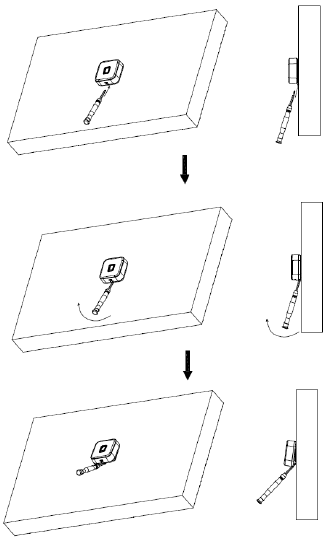
Konfigurace Bluetooth čtečky karet
Čtečka karet Bluetooth se používá společně s aplikací Easy4Key k otevírání dveří na dálku.
Předpoklady
- V počítači je nainstalována nejnovější verze Smart PSS AC.
- Uživatelům byla úspěšně přidělena oprávnění k posunutí karty. Podrobnosti naleznete v uživatelské příručce k SmartPSS AC.
- V telefonu je nainstalována aplikace Easy4Key.
Postup
- Přihlaste se k Smart PSS AC.
- Vyberte „Access Solution > Personal Manager“.
- Vyberte přidaného uživatele a klikněte
Uživatel 
- Klikněte na „Certifikace“ a poté klikněte na
Osvědčení 
- Otevřete Easy4Key na telefonu a klikněte
- Naskenujte QR kód na Smart PSS AC a přidejte kartu.
Po úspěšném přidání karty může uživatel otevřít dveře prostřednictvím Easy4Key na telefonu. - Vzdálenost mezi telefonem a čtečkou karet musí být menší než 10 m.
Easy4Key

Zvuková a světelná výzva
Po zapnutí zařízení zařízení jednou zabzučí a indikátor bude svítit modře, což znamená, že zařízení funguje správně.
- Zařízení může číst pouze jednu kartu najednou. Když se na sebe naskládá více karet, nemůže to správně fungovat.
86 krabicových a tenkých modelů
Zvuková a světelná výzva u krabicových a tenkých modelů 86 je stejná.
Popis zvukové a světelné výzvy
| Situace | Zvuková a světelná výzva | |||
| Zapnutí. | Jednou buzz. Indikátor je trvale modrý. |
|||
| Odebrání zařízení. | Dlouhé bzučení po dobu 15 sekund. | |||
| Mačkání tlačítek. | Jednou krátký bzukot. | |||
| Alarm spuštěný ovladačem. | Dlouhé bzučení po dobu 15 sekund. | |||
| Komunikační autorizovaná karta RS–485. |
a |
přejetím |
an |
Jednou buzz. Indikátor jednou zeleně blikne a poté se v pohotovostním režimu změní na modrou. |
| Neautorizovaná karta komunikace RS–485. |
a |
přejetím |
an |
Zabuzujte čtyřikrát. Indikátor jednou blikne červeně a poté se v pohotovostním režimu změní na modrou. |
| Abnormální komunikace 485 a stažení autorizované/neautorizované karty. | Třikrát zabzučet. Indikátor jednou blikne červeně a poté se v pohotovostním režimu změní na modrou. |
|||
| Wiegand komunikační autorizovaná karta. |
a |
přejetím |
an |
Jednou buzz. Indikátor jednou zeleně blikne a poté se v pohotovostním režimu změní na modrou. |
| Wiegand komunikační neautorizovaná karta. |
a |
přejetím |
an |
Třikrát zabzučet. Indikátor jednou blikne červeně a poté se v pohotovostním režimu změní na modrou. |
| Aktualizace softwaru nebo čekání na aktualizaci v BOOTu. | Indikátor bliká modře, dokud není aktualizace dokončena. | |||
Model otisku prstu
Rozměry modelu otisku prstu (mm [palce])
 Popis zvukové a světelné výzvy
Popis zvukové a světelné výzvy
| Situace | Zvuková a světelná výzva |
| Zařízení je zapnuto | Jednou buzz. Indikátor je trvale modrý. |
| Situace | Zvuková a světelná výzva |
| Odebrání zařízení. | Dlouhé bzučení po dobu 15 sekund. |
| Spojení alarmu spouštěné ovladačem. | Dlouhé bzučení po dobu 15 sekund. |
| 485 komunikace a swipnutí autorizované karty. | Jednou buzz. Indikátor jednou zeleně blikne a poté se v pohotovostním režimu změní na modrou. |
| 485 komunikace a swipnutí neautorizované karty | Zabuzujte čtyřikrát. Indikátor jednou blikne červeně a poté se v pohotovostním režimu změní na modrou. |
| Abnormální komunikace 485 a stažení autorizované nebo neautorizované karty/otisku prstu. | Třikrát zabzučet. Indikátor jednou blikne červeně a poté se v pohotovostním režimu změní na modrou. |
| 485 komunikace a je rozpoznán otisk prstu | Jednou buzz. |
| 485 komunikaci a stažení autorizovaného otisku prstu | Bzučení dvakrát s intervalem 1 sekundy. Indikátor jednou zeleně blikne a poté se v pohotovostním režimu změní na modrou. |
| 485 komunikaci a stažení neoprávněného otisku prstu | Buzz jednou a pak čtyřikrát. Indikátor jednou blikne červeně a poté se v pohotovostním režimu změní na modrou. |
| Operace otisků prstů, včetně přidávání, mazání a synchronizace | Indikátor bliká zeleně. |
| Ukončení operací s otisky prstů, včetně přidávání, mazání a synchronizace | Indikátor je trvale modrý. |
| Aktualizace softwaru nebo čekání na aktualizaci v BOOT | Indikátor bliká modře, dokud není aktualizace dokončena. |
Aktualizace zařízení
Smart PSS AC
Použijte Smart PSS AC k aktualizaci zařízení prostřednictvím přístupového ovladače.
Předpoklady
- Zařízení a přístupový ovladač jsou připojeny a zapnuty.
- Smart PSS AC je nainstalován na vašem PC.
Postup
- Přihlaste se do Smart PSS AC a poté vyberte Správce zařízení.
Hlavní nabídka Smart PSS AC 
- Klikněte
Vyberte přístupový ovladač
- Klepnutím na a vyberte aktualizaci file
Aktualizace zařízení
- Klikněte na Upgrade.
Indikátor zařízení bliká modře, dokud není aktualizace dokončena, a poté se zařízení automaticky restartuje.
Konfigurační nástroj
Pomocí nástroje Configtool aktualizujte zařízení prostřednictvím přístupového ovladače.
Předpoklady
- Zařízení a přístupový ovladač jsou připojeny a zapnuty.
- Nástroj Configtool je nainstalován na vašem počítači.
Postup
- Otevřete nástroj Configtool a poté vyberte Upgrade zařízení.
Hlavní nabídka nástroje Configtool 
- Klikněte a vyberte aktualizaci file pro každý přístupový řadič a potom klepněte na .
- Klepněte na tlačítko Dávkový upgrade.
Indikátor zařízení bliká modře, dokud není aktualizace dokončena, a poté se zařízení automaticky restartuje.
Dávková aktualizace
Dodatek 1 Pokyny ke shromažďování otisků prstů
Opatření
- Před sběrem otisků prstů se ujistěte, že jsou vaše prsty čisté a suché.
- Nevystavujte snímač otisků prstů vysokým teplotám a vlhkosti.
- Pokud jsou vaše otisky opotřebené nebo nejasné, použijte jiné metody, včetně hesla a karty.
Doporučené prsty
Doporučují se ukazováčky, prostředníčky a prsteníky. Palce a malíčky nelze snadno umístit do snímacího centra.
Dodatek Obrázek 1-1 Doporučené prsty
 Správný způsob stisknutí prstu
Správný způsob stisknutí prstu
Přitlačte prst k oblasti sběru otisků prstů a zarovnejte střed otisku prstu se středem oblasti sběru. Dodatek Obrázek 1-3 Nesprávné způsoby
Dodatek Obrázek 1-3 Nesprávné způsoby
 Dodatek 2 Požadavky na skenování QR kódu
Dodatek 2 Požadavky na skenování QR kódu
- Pro zajištění lepšího výkonu skenování QR kódu jsou vyžadovány dobré světelné podmínky a osvětlovač musí vydávat světlo v noci nebo v zatažených dnech.
- Vzdálenost mezi QR kódem a snímací čočkou čtečky je 3 cm–30 cm.
- Velikost QR kódu by neměla být menší než 30 mm × 30 mm.
- Bajtová kapacita QR kódu musí být menší než 100 bajtů a dvourozměrný kódový papír musí být plochý.
- Ochranná fólie připevněná k telefonu může ovlivnit výkon skenování.
 Dodatek Doporučení pro kybernetickou bezpečnost
Dodatek Doporučení pro kybernetickou bezpečnost
Povinná opatření, která je třeba provést pro základní zabezpečení sítě zařízení:
- Používejte silná hesla
Pro nastavení hesel se řiďte následujícími návrhy:- Délka by neměla být kratší než 8 znaků.
- Zahrňte alespoň dva typy postav; typy znaků zahrnují velká a malá písmena, čísla a symboly.
- Neuvádějte název účtu ani název účtu v obráceném pořadí.
- Nepoužívejte souvislé znaky, jako je 123, abc atd.
- Nepoužívejte překrývající se znaky, jako je 111, aaa atd.
- Aktualizujte firmware a klientský software včas
- Podle standardního postupu v Tech-industry doporučujeme udržovat firmware vašeho zařízení (jako je NVR, DVR, IP kamera atd.) aktuální, abyste zajistili, že systém bude vybaven nejnovějšími bezpečnostními záplatami a opravami. Když je zařízení připojeno k veřejné síti, doporučuje se povolit funkci „automatická kontrola aktualizací“, abyste získali včasné informace o aktualizacích firmwaru vydaných výrobcem
- Doporučujeme, abyste si stáhli a používali nejnovější verzi klientského softwaru.
Doporučení „Je dobré mít“ ke zlepšení zabezpečení sítě vašeho zařízení:
- Fyzická ochrana
Doporučujeme provést fyzickou ochranu zařízení, zejména úložných zařízení. Napřampumístěte zařízení do speciální počítačové místnosti a skříně a zaveďte dobře provedenou kontrolu přístupu a správu klíčů, aby se zabránilo neoprávněným osobám ve fyzickém kontaktu, jako je poškození hardwaru, neoprávněné připojení vyměnitelného zařízení (jako je USB flash disk, sériový port) atd. - Pravidelně měňte hesla
Doporučujeme vám, abyste hesla pravidelně měnili, abyste snížili riziko uhodnutí nebo prolomení. - Nastavení a aktualizace hesel Včasné resetování informací
Zařízení podporuje funkci resetování hesla. Nastavte související informace pro resetování hesla včas, včetně poštovní schránky koncového uživatele a otázek ochrany heslem. Pokud se informace změní, včas je upravte. Při nastavování otázek ochrany heslem se doporučuje nepoužívat ty, které lze snadno uhodnout. - Povolit zámek účtu
Funkce uzamčení účtu je ve výchozím nastavení povolena a doporučujeme vám ji ponechat, aby byla zaručena bezpečnost účtu. Pokud se útočník několikrát pokusí přihlásit se špatným heslem, příslušný účet a zdrojová IP adresa budou uzamčeny. - Změňte výchozí porty HTTP a další služby
Doporučujeme vám změnit výchozí porty HTTP a dalších služeb na libovolnou sadu čísel mezi 1024–65535, čímž se sníží riziko, že by nepovolané osoby mohly uhodnout, které porty používáte. - Povolit HTTPS
Doporučujeme vám povolit HTTPS, abyste navštívili Web služby prostřednictvím zabezpečeného komunikačního kanálu. - Vazba MAC adresy
Doporučujeme vám svázat IP a MAC adresu brány se zařízením, čímž snížíte riziko ARP spoofingu. - Přidělujte účty a oprávnění rozumně
Podle obchodních a manažerských požadavků přiměřeně přidejte uživatele a přidělte jim minimální sadu oprávnění. - Zakažte nepotřebné služby a zvolte zabezpečené režimy
Pokud to není potřeba, doporučuje se vypnout některé služby, jako je SNMP, SMTP, UPnP atd., abyste snížili rizika. Je-li to nutné, důrazně se doporučuje používat nouzové režimy, mimo jiné včetně následujících služeb:- SNMP: Vyberte SNMP v3 a nastavte silná šifrovací hesla a hesla pro ověřování.
- SMTP: Zvolte TLS pro přístup k poštovnímu serveru.
- FTP: Vyberte SFTP a nastavte silná hesla.
- AP hotspot: Vyberte režim šifrování WPA2-PSK a nastavte silná hesla.
- Šifrovaný přenos zvuku a videa
Pokud je obsah vašich zvukových a obrazových dat velmi důležitý nebo citlivý, doporučujeme použít funkci šifrovaného přenosu, abyste snížili riziko odcizení zvukových a obrazových dat během přenosu.
Připomenutí: šifrovaný přenos způsobí určitou ztrátu účinnosti přenosu. - Zabezpečený audit
- Kontrola online uživatelů: doporučujeme pravidelně kontrolovat online uživatele, abyste zjistili, zda není zařízení přihlášeno neoprávněně.
- Zkontrolujte protokol zařízení: Od viewV protokolech můžete znát adresy IP, které byly použity k přihlášení k vašim zařízením, a jejich klíčové operace.
- Síťový protokol
Vzhledem k omezené úložné kapacitě zařízení je uložený protokol omezený. Pokud potřebujete uložit protokol na dlouhou dobu, doporučuje se povolit funkci síťového protokolu, abyste zajistili synchronizaci kritických protokolů se serverem síťového protokolu pro trasování. - Vytvořte bezpečné síťové prostředí
Pro lepší zajištění bezpečnosti zařízení a snížení potenciálních kybernetických rizik doporučujeme:
- Vypněte funkci mapování portů routeru, abyste zabránili přímému přístupu k intranetovým zařízením z externí sítě.
- Síť by měla být rozdělena a izolována podle skutečných potřeb sítě. Pokud neexistují žádné komunikační požadavky mezi dvěma podsítěmi, doporučuje se použít VLAN, síťový GAP a další technologie k rozdělení sítě, aby se dosáhlo efektu izolace sítě.
- Zaveďte systém ověřování přístupu 802.1x, abyste snížili riziko neoprávněného přístupu do privátních sítí.
- Aktivujte funkci filtrování IP/MAC adres, abyste omezili rozsah hostitelů, kterým je povolen přístup k zařízení.
Dokumenty / zdroje
 |
Čtečka karet řízení přístupu dahua ASR2100A-ME [pdfUživatelská příručka ASR2100A-ME, Čtečka karet pro řízení přístupu, ASR2100A-ME Čtečka karet pro řízení přístupu, Čtečka karet, Čtečka karet |




